文章详情页
打开Word提示“无法访问您试图使用的功能所在的网络位置”怎么办?
浏览:108日期:2022-09-08 14:03:45
Word是一款非常不错的办公软件,很多用户使用Word软件来编辑文档。不过最近一位用户却碰到了麻烦事,那就是Word只要一打开就出现“Windows Installer”的对话框,并提示“无法访问您试图使用功能所在的网络位置”,对此我们该怎么办呢?

一、去掉启动项:
1、按住“Win+R”键打开运行窗口,并在其中输入“msconfig”并回车。
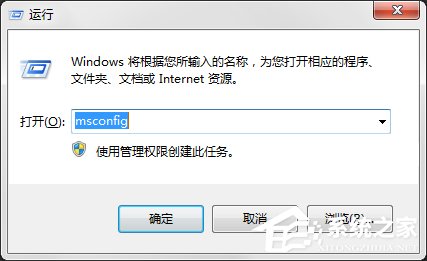
2、在弹出的“系统配置”对话框中,切换到“启动”选项卡,找到前面TEMP下的启动程序并选择“禁用”。
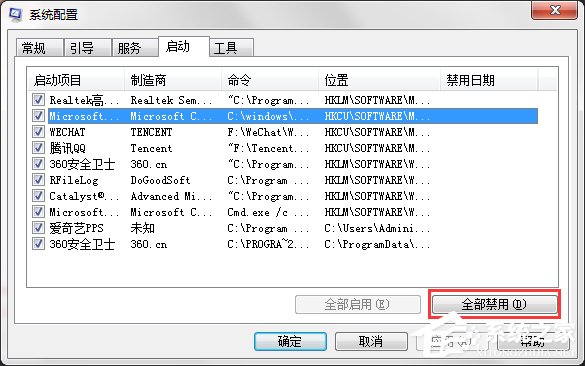
二、修改注册表:
1、按住“Win+R”键打开运行窗口,并在其中输入“regedit”并回车,打开注册表编辑器。
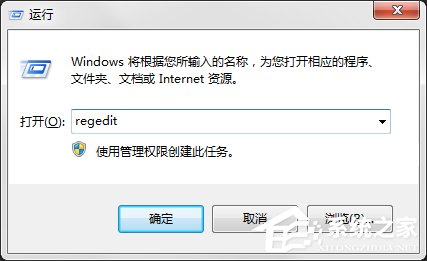
2、在打开的注册表编辑器中,依次“HKEY_CURRENT_USER——Software——Microsoft——Installer——Products”打开。
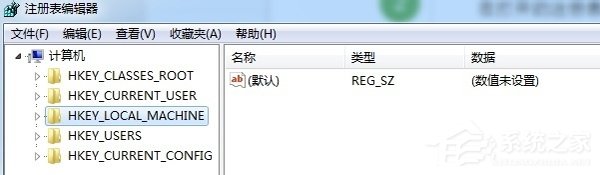
3、找到“0762812C5FEEC1B428F26679F2DFAE7C”并删除,如图所示,即可解决问题。
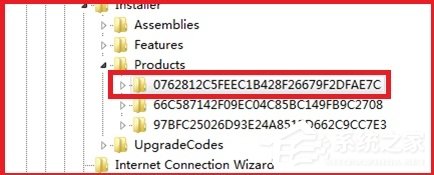
以上便是解决打开Word文档弹出“无法访问您试图使用的功能所在的网络位置”提示对话框的办法,如果你在使用Word办公软件的时候碰到了这个问题,就可以尝试用上面的方法来解决。
标签:
word
上一条:微信双击头像抖动有什么用下一条:微信分数在哪里看
相关文章:
排行榜

 网公网安备
网公网安备